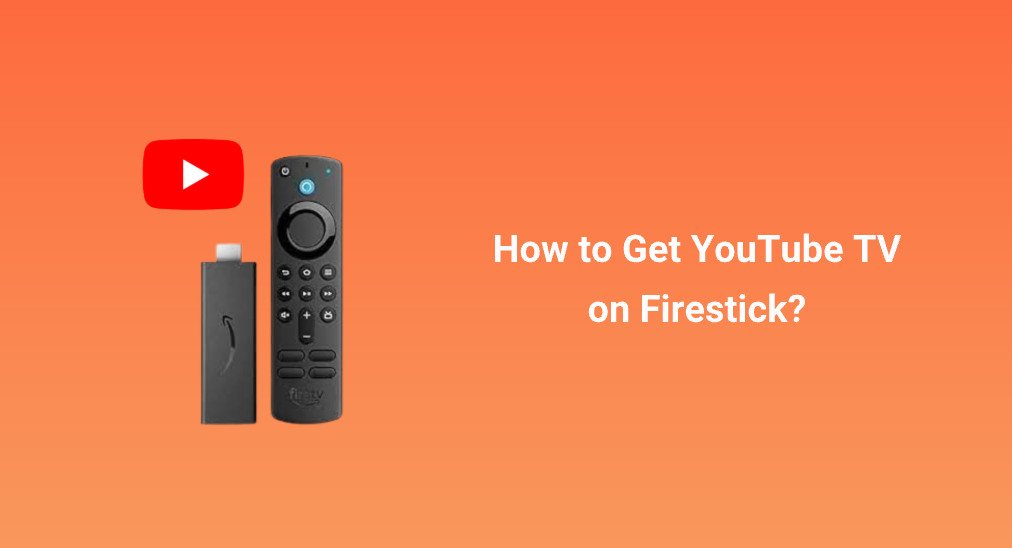
Google und Amazon sind zwei führende Marken weltweit. Google hat YouTube Fernseher, ein Fernseher-Streaming-Dienst, der zahlreiche Videos zu verschiedenen Themen zum Ansehen bietet, während Amazon Firestick entwickelt hat, ein Streaming-Gerät, das Ihnen Zugang zu einer Vielzahl von Streaming-Diensten bietet, einschließlich YouTube TV.
Dank der erstaunlichen Zusammenarbeit zwischen Google und Amazon ist das Streaming-Erlebnis auf Firestick stark verbessert. Sie möchten vielleicht unbedingt erleben. YouTube Fernseher auf Firestick. Folgen Sie dem Beitrag, um den Streaming-Dienst auf dem Streaming-Gerät zu erhalten.
Inhaltsverzeichnis
Was ist YouTube Fernseher?
Google hat 2017 ein weiteres kostenpflichtiges Live-TV-Streaming-Gerät auf den Markt gebracht, und das ist YouTube TV. Das Streaming-Gerät bietet über 70 Kanäle, darunter ABC, CBS, FOX, NBC, ESPN und HGTV.
Hat Firestick YouTube Fernseher?
Wie oben erwähnt, ist YouTube Fernseher auf Firestick verfügbar. Die Zusammenarbeit zwischen den beiden Technologieriesen verläuft jedoch nicht reibungslos.
Anfang 2018 entfernte Google die offizielle YouTube-App von Fire-Fernsehgeräten, weil Geschäftsabkommen mit Amazon unangenehm wurde. Glücklicherweise wendete sich das Blatt nach über einem Jahr. Hier kam eine ermutigende Nachricht: Amazon und Google versöhnten sich schließlich und einigten sich erneut, und die offizielle YouTube-App kehrte zu Fire-Fernsehgeräten zurück.
Die Rückkehr von YouTube hat diejenigen ermutigt, die YouTube TV auf Firestick genießen wollten, und der Wunsch wurde Ende September 2019 erfüllt.
Laut Amazon sind diese Fire TV-Geräte mit der YouTube TV-Plattform kompatibel:
- Fire Fernseher Stick (zweite Generation)
- Fire Fernseher Stick 4K
- Fire TV Cube (erste und zweite Generation)
- Fire-Fernseher (zweite und dritte Generation)
- Fire Fernseher Edition Smart Fernseher (dazu gehören Element, Westinghouse, Toshiba und Insignia Fire Fernseher Modelle)
Wenn Ihr Firestick einer der oben genannten ist, können Sie YouTube TV darauf haben.
Wie installiert man YouTube TV auf Firestick? [Kompatibel]
Da die YouTube TV-App jetzt offiziell auf dem Firestick verfügbar ist, können Sie sie direkt aus dem Amazon Store herunterladen und auf Ihrem Firestick installieren. Es gibt jedoch einige Anforderungen, die Sie erfüllen müssen, bevor Sie beginnen können.
Zuerst stellen Sie sicher, dass Ihr Firestick die neueste Version des Amazon-Betriebssystems ausführt. Um das zu tun, gehen Sie zu Einstellungen > Mein Fire Fernseher > Über > Updates überprüfen. Wenn neue Updates verfügbar sind, erlauben Sie Ihrem Firestick, diese zu installieren.

Dann müssen Sie sich für eine kostenlose Testversion oder ein vollständiges Abonnement von YouTube Fernseher registrieren, um auf Ihrem Firestick auf alle Live- oder aufgezeichneten Sendungen zugreifen zu können.
Sobald die beiden Anforderungen erfüllt sind, können Sie die Schritte wie folgt durchführen:
Schritt 1. Wenn der Firestick eingeschaltet ist, verwenden Sie Ihre Firestick-Fernbedienung, um die Search Funktion (als Lupe gekennzeichnet) vom Startbildschirm auf Ihrem Fernseher.
Hinweis: Wenn Ihre Firestick-Fernbedienung nicht funktioniert, können Sie die Universalfernbedienung ausprobieren. Firestick-Fernbedienungs-App von BoostVision Um die vollständige Kontrolle über Ihren Firestick zu übernehmen.
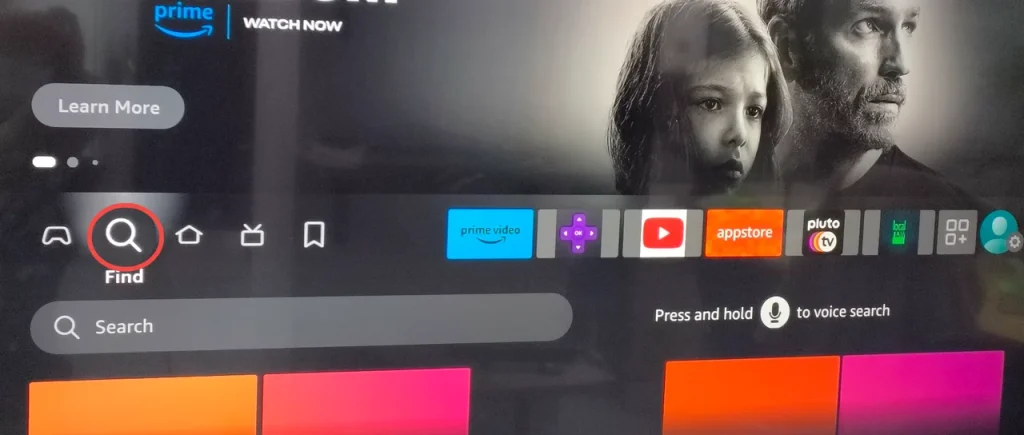
Schritt 2. Geben Sie ein YouTube Fernseher Auf dem Suchbildschirm verwenden Sie die Bildschirmtastatur und wählen dann das passende Suchergebnis aus.
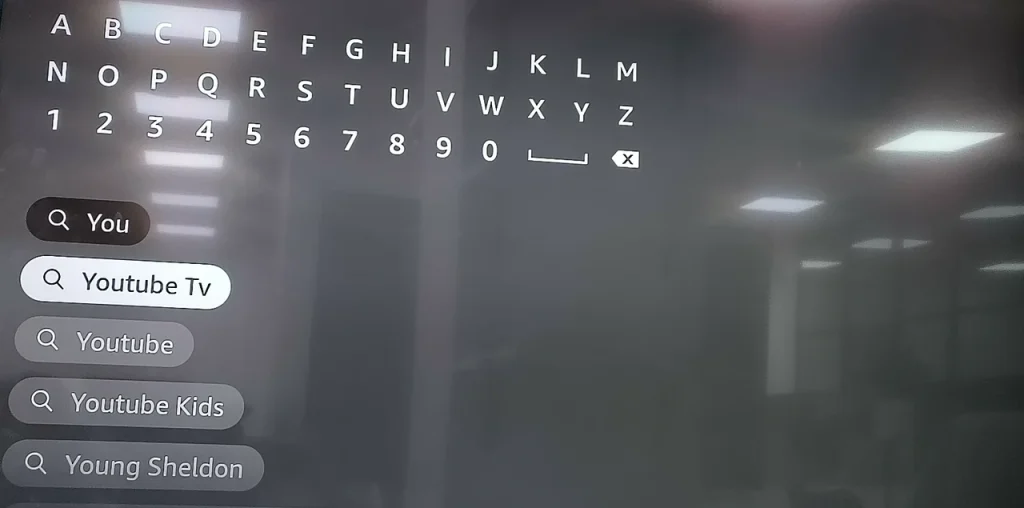
Schritt 3. Sobald der Downloadbildschirm erscheint, können Sie wählen. Herunterladen Option, um den Download der YouTube Fernseher-App zu starten.
Schritt 4. Warten Sie, bis der Download abgeschlossen ist, was eine Minute oder länger dauern kann.
Schritt 5. Gehen Sie zurück zum Startbildschirm, wo Sie die YouTube Fernseher-App finden können, starten Sie die App und beginnen Sie eine neue Streaming-Reise auf Ihrem Firestick.
Wie installiert man YouTube TV auf Firestick? [Inkompatibel]
Wenn Ihr Fire TV-Gerät nicht in der Liste der mit YouTube TV kompatiblen Geräte steht, machen Sie sich keine Sorgen. Es gibt einen Weg, YouTube TV auf einem nicht kompatiblen Fire TV-Gerät zu installieren.
Schritt 1. Gelangen Einstellungen > Mein Fire Fernseher > Entwickleroptionen und aktivieren Sie den Schalter Installieren Sie unbekannte Apps oder Apps aus unbekannten Quellen option.
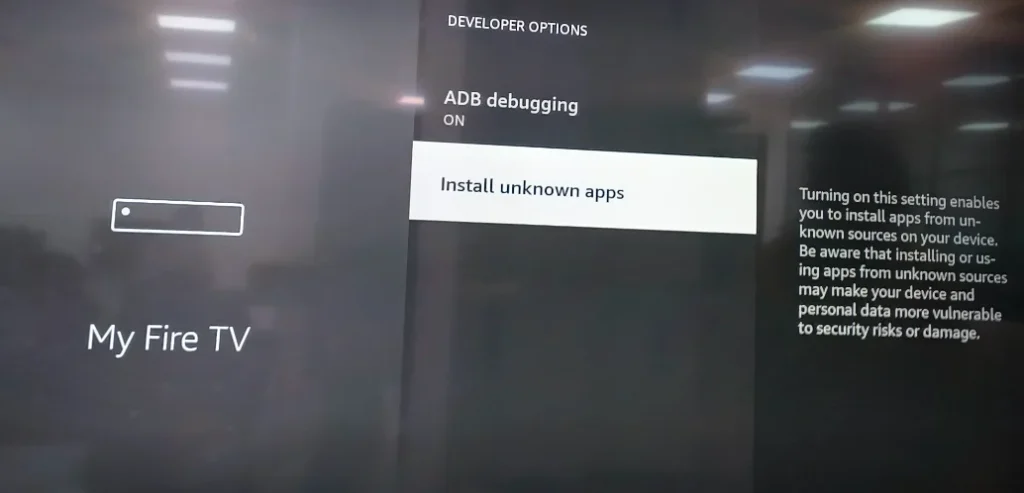
Schritt 2. Herunterladen Downloader Laden Sie die App aus dem Amazon Store herunter und richten Sie sie auf Ihrem Firestick ein.
Schritt 3. Starten Sie die Downloader-App und geben Sie die https://www.firesticktricks.com/ytv In die URL-Box einfügen.
Hinweis: Die APK-Datei wird nicht von FireStickTricks.com gehostet oder verteilt. Die folgende URL leitet zu mediafire.com weiter, wo die Datei gehostet wird.

Schritt 4. Aktivieren Sie die Go , und warten Sie darauf, dass das YouTube Fernseher APK heruntergeladen wird.
Schritt 5. Wählen Sie die Installieren Wenn die YouTube Fernseher-App installiert ist, können Sie sie öffnen und beginnen.
Wie kann man YouTube fernseher auf Firestick ohne Installation ansehen?
Sie können YouTube auch auf dem Firestick über den Silk Browser ansehen. Der Browser ist bereits auf dem Firestick vorinstalliert und Sie können ihn in den Firestick Apps finden. Sobald Sie ihn gefunden haben, öffnen Sie ihn und greifen darauf zu. https://tv.youtube.com.
Fazit
Insgesamt eröffnet die Installation von YouTube TV auf Firestick eine Welt voller Unterhaltungsmöglichkeiten, in denen Sie nahtlos und bequem auf Live-Fernseher und On-Demand-Inhalte zugreifen können.
Wenn Sie kein YouTube TV auf Ihrem Firestick haben, folgen Sie bitte dem obigen Tutorial, um die App auf Ihrem Firestick zu installieren und Ihr neues Streaming-Erlebnis zu beginnen.
YouTube Fernseher auf Firestick FAQ
F: Ist YouTube Fernseher auf Amazon Fire Stick verfügbar?
Laut Amazon ist YouTube TV auf dem Fire TV Stick (zweite Generation) und Fire TV Stick 4K verfügbar.
F: Hat der Fire Stick Netflix?
Ja, neben Netflix sind auch andere wichtige Streaming-Dienste auf dem Gerät verfügbar, darunter Prime, Disney+, YouTube TV, Apple TV und mehr.








